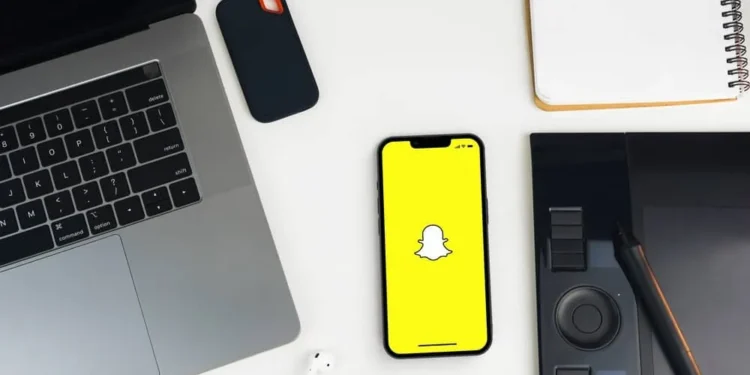Det er ingen to måter å snakke med å chatte på er super morsomt. Det være seg med vennene dine, fremmede du møtte under reisene dine, eller den spesielle noen du møtte på kaffehuset en lørdag kveld. Mens vi sender ut snaps til enkeltpersoner eller grupper av mennesker, hva om vi synes at vi trenger å sende ut snaps til, vel, alle sammen?
Raskt svar
Det er tre metoder for å oppnå dette, inkludert å lage en gruppe , bruke en snarvei eller ta hjelp fra Snapall Mod . En av disse metodene vil garantert finne deg godt. Overraskende har Snapchat allerede noen pene funksjoner innebygd i den som lar deg knipse flere personer samtidig.
Når du er ferdig med å lese, vil du kunne sende ut snaps til alle kontaktene dine. Ikke flere tapende striper! Følg guiden vår, og dine strekkompiser vil takke deg på kort tid.
Sende snaps til alle
Mens ideen om å sende snaps til alle kontaktene dine kan høres skremmende ut, er den egentlig ikke mer komplisert enn å sende snaps til individuelle kontakter. Alt du trenger å gjøre er å sette opp noen snarveier eller grupper med alle vennene dine i det.
Etter det er det bare et spørsmål om å knipse som du vil gjøre på enhver dag med vennene dine. Men i stedet for å knipse til vennene dine, vil du knipse til snarveien eller gruppen du nettopp opprettet.
Metode 1: Opprett en gruppe
Å opprette en gruppe er utvilsomt den mest enkle og godt forstått metoden der ute. Hvis du aldri har opprettet en gruppe, kan du være trygg på at det er lettere enn du tror.
- Åpne kategorien din ved å tappe på dialogikonet nederst.
- Finn Blue Chat-ikonet nederst til høyre. Å tappe på dette tar deg til kontaktlisten din.
- På toppen vil det være et alternativ som heter » New Group .»
- Velg alle kontaktene dine og fullfør ved å tappe på » Chat med Group .» Du har nå opprettet gruppen din!
Begrenset til 100 kontakter
Grupper på Snapchat tillater bare maksimalt 100 kontakter. Hvis vennenes liste overstiger dette nummeret, må du bruke metode nr. 3, som involverer noen litt mer tekniske trinn.
Metode 2: Lag en snarvei
Snarveier tilbyr et alternativ til den tradisjonelle ruten for å skape og snappe til grupper. Å lage snarveier er en enkel prosess, som ligner på å lage grupper. I motsetning til grupper, lar snarveier deg knipse enda flere mennesker . Følg disse trinnene for å lage en snarvei:
- Ta et snap som du normalt ville og trykker på » Send til .»
- Trykk på søkefeltet øverst.
- Velg » Opprett snarvei » rett under søkefeltet. Dette vil bringe deg til kontaktlisten din.
- Legg til en enkelt emoji øverst for å skille snarveien.
- Velg opptil 200 kontakter og trykk på » Opprett snarvei » for å fullføre handlingen.
- Du kan nå sende snaps direkte til snarveien hver gang.
Begrenset til 200 kontakter
Snarveier i Snapchat tillater maksimalt 200 kontakter. Selv om dette skal være rikelig for de fleste, er det alltid noen erfarne veteraner som for alltid har vært på appen og som noen ganger har venner som overstiger dette tallet. For slike Mavericks anbefaler vi metode nr. 3.
Metode nr. 3: Bruk Snapall Mod
Snapall legger til en fin liten knapp til Snapchat -verktøylinjen. Ved å bruke denne funksjonen kan du øyeblikkelig knipse alle kontaktene dine uten å måtte velge kontakter manuelt for å legge dem til en gruppe eller snarvei. Denne metoden er imidlertid ikke innenfor rammen av offisiell Snapchat og innebærer noen risikoer. Denne metoden fungerer bare for Android -enheter .
Roter enheten din
For en trinn-for-trinn-guide om å rote Android-enheten din, se denne LifeWire-artikkelen . Denne artikkelen vil deretter veilede deg gjennom prosessen med å installere Xposed på en forankret enhet.
- På den forankrede enheten din med xposed installert, legg til Snapall -mod . For å gjøre dette, ta turen til » Last ned » -delen og slå opp » Snapall .»
- Når du er lastet ned, aktiver modulen og trykk på » Soft Reboot .»
- Dette vil legge til en helt ny funksjon til din eksisterende Snapchat for å knipse mer enn 200 mottakere på en gang!
Rottilgang er påkrevd
Å bruke XPosed Framework krever rotrettigheter. Dette betyr å annullere garantien din og potensielt risikere å tømme enheten din. Av disse grunner anbefaler vi denne metoden bare for strømbrukere og den teknisk kunnskapsrike som kan være komfortable med disse risikoene.
Avsluttende ord
Å knipse alle kontaktene dine på en gang kan være vanskelig, spesielt hvis mottakerne kjører i størrelsesorden 200 eller mer. Vår omfattende guide har tatt deg gjennom alle metodene for alle typer brukere. For tilfeldige brukere med 100 eller færre venner tilbyr grupper kanskje noen av de enkleste måtene å knipse mange mottakere på en gang. Ellers kan snarveier brukes.
Snapall -moden, selv om den er allsidig, har noen kostbare risikoer. Dessuten er MOD begrenset til Android -plattformen. Så vi anbefaler ikke denne metoden som ditt første feriested og bare presenterer dem som et siste alternativ for erfarne veteraner fra appen.